- オンライン
1記事あたり2時間の作業コストを削減した
バズ部の導入事例

事例第一弾として、Penciiの開発者である私たちバズ部の導入事例をご紹介します。
今回は、バズ部編集部歴5年で、バズ部の記事を実際に執筆もしている川添に、Penciiを使って記事作成することで、どのようにコンテンツ制作が変化したのか、聞いてみました。
メディアの運用体制
編集者4名
外注ライター0名
Pencii利用前の問題
WordPressの入稿に時間がかかり、コンテンツ作りに時間を割きたくても割けない。
Pencii利用の目的
WordPress入稿作業時間の削減
Pencii導入後の変化
変化1. 1記事につき、2時間の時間短縮で作業コストを削減
Pencii活用後、私たちが行うべきことはシンプルになりました。
Penciiで記事を書き、ワンクリックで画像まるごとWordpressにアップロード、あとはカテゴリーの設定をして、公開ボタンを押すだけ。
毎回、WordPress上でやり直していた装飾や、画像アップロード作業は全て不要になりました。
結果、マークアップから最終チェックも含めて、2時間かかっていた作業をまるごと削減することができました。
アイキャッチの設定やパーマリンクの設定などもPencii上で設定するので、やるべきことがほぼ全てPencii上に集約されているのが、記事公開前にごちゃごちゃ考える必要がなくてありがたかったです。
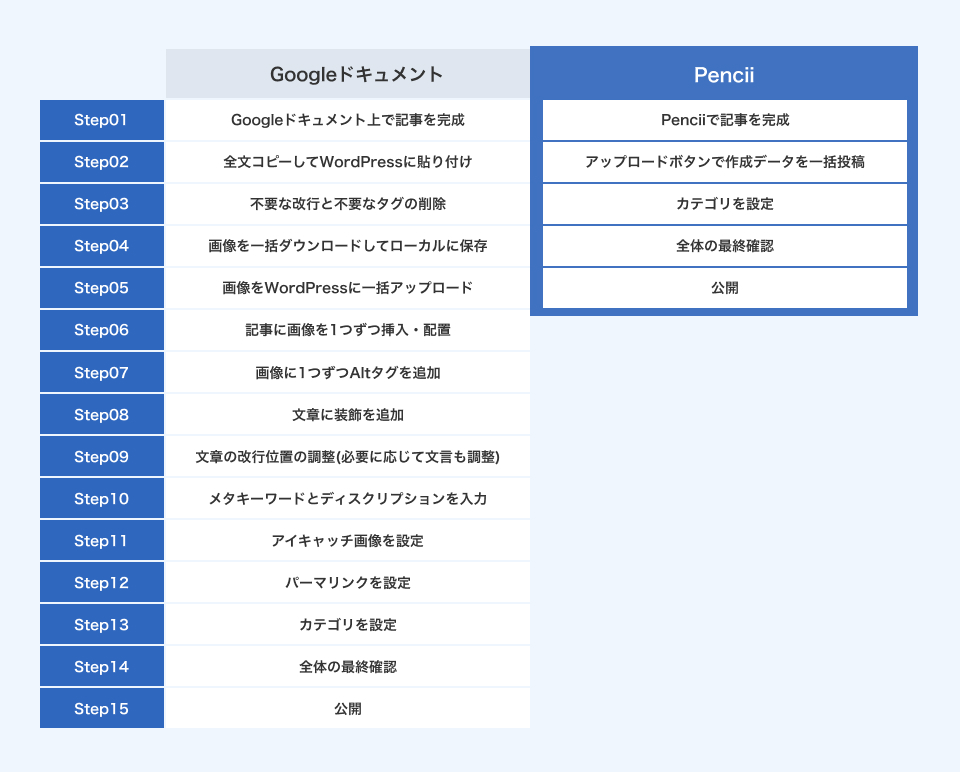
川添にヒアリングした、Googleドキュメントでの作業フローとPencii導入後の比較図。フローがとてもシンプルになりました!
変化2. 記事作成者とフィードバック担当者、今どちらにボールがあるのかを把握しやすくなった
Googleドキュメント時代には、複数人が編集権限を持ち直接編集すると、修正した場合に誰がどこを変えたのかわからなくなることがよくありました。変更点は変更履歴から確認できますが、膨大な長さの記事で1つ1つそれを追うのは現実的ではなく、「ここ誰か変えました?」とメンバーに確認を取りながら、進めていました。
penciiでは同時に編集できる人数は1人に限定され、編集権限をパスし合うことで記事作成ができるため、誰がいつどんな修正をしたかがクリアになり、余計なコミュニケーションロスがなくなりました!
 無駄なコミュニケーションが省け、コンテンツの質を上げるためのコミュニケーションに集中できます
無駄なコミュニケーションが省け、コンテンツの質を上げるためのコミュニケーションに集中できます
変化3. 画像圧縮の時間が短縮できた
サイトが重くなるのを防ぐために、バズ部では画像をWebの圧縮サイトで圧縮してからWordpressにアップロードしていました。
素材サイトから落としてきた画像は重く、中には5MBになるものも。
1記事あたり多い記事では約30個も画像を使うこともありました。
Penciiでは、ドラッグ&ドロップで画像を挿入したら、勝手に自動でサイズを圧縮してくれるので、地味にめんどくさかった手間が省けました。
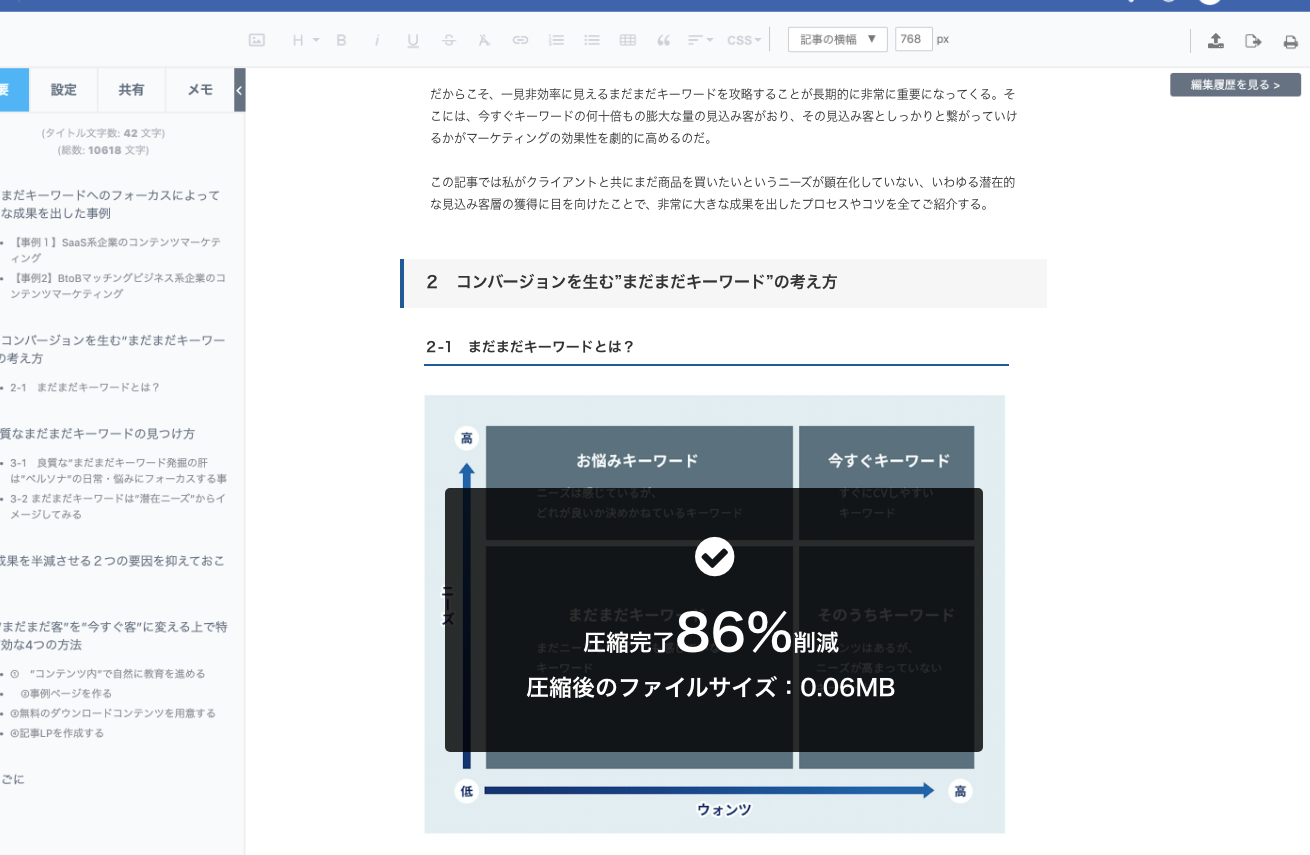
Penciiに画像をアップロードした際の圧縮率の表示。数値でどれぐらい削減できているのか確認できます
変化4. 実際の記事をイメージして改行や画像の位置を調整できた
Googleドキュメントで作成していた記事をWordpressにアップロードしていた頃、改行位置や画像の位置が気になって直すことがよくありました。
Googleドキュメントの幅と実際のメディアの画面幅が違うため、プレビューをしてみて想定外に文字量が多いな、読みにくいなと感じるためです。
Penciiは、まるでサイトでプレビューして確認するように、見出しのデザインが反映した状態で記事の執筆ができ、エディターの幅もサイトと同じ幅に設定できるので、改行位置まで意識しながら執筆ができるようになりました。
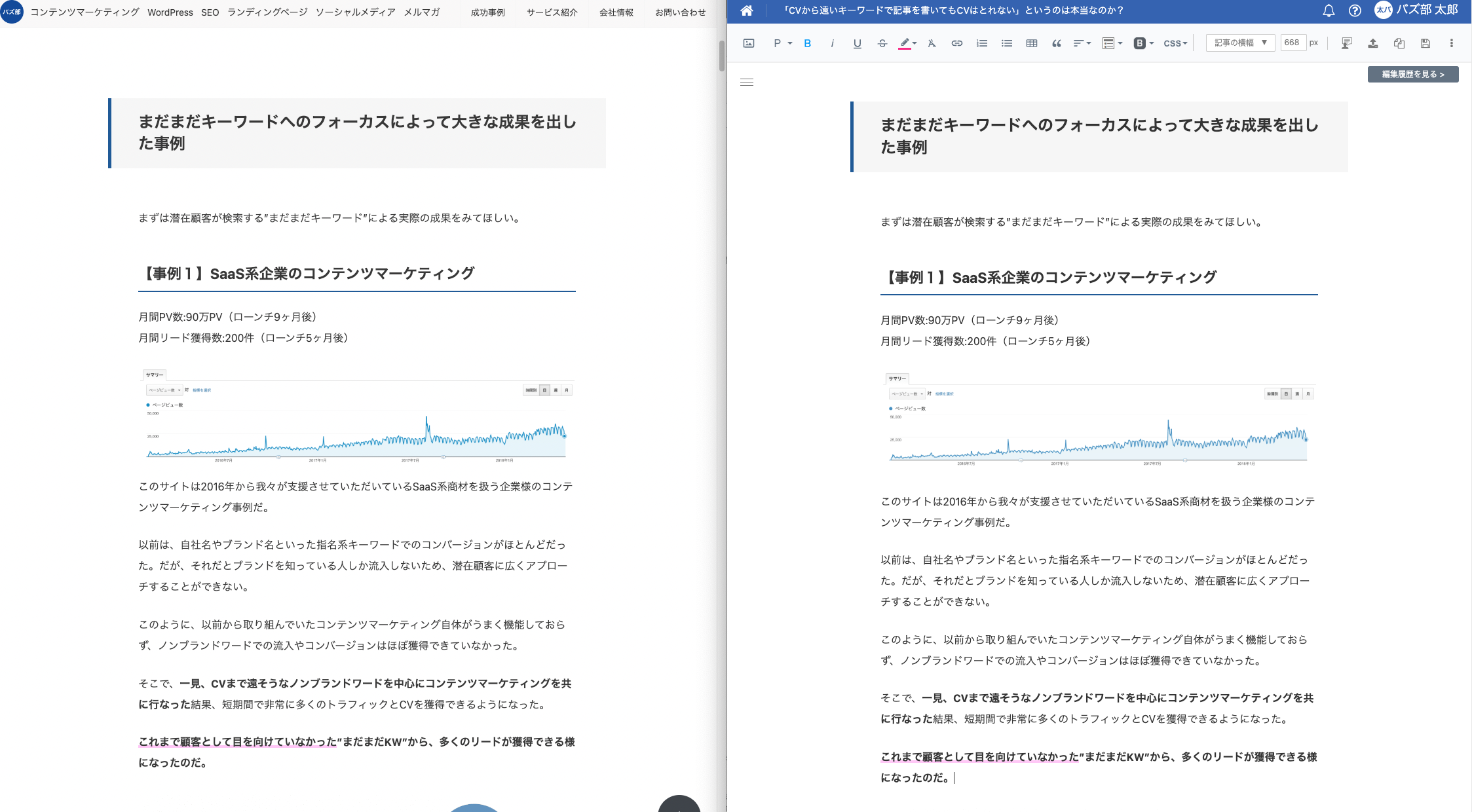 左が実際に公開されたバズ部の記事、右がPenciiで記事作成している状態。
左が実際に公開されたバズ部の記事、右がPenciiで記事作成している状態。
見出しのデザイン、フォントサイズ、画面幅までエディター上で再現されています
Pencii活用前に抱えていた問題
良いコンテンツを作るだけでも大変なのに、アップ作業が編集メンバーの負担になっていました
バズ部は長年Googleドキュメントを用いて記事を作成していました。記事の質を最大限に上げるためには、Wordpressに直接下書きして改稿するよりも、複数人で共有・フィードバックがしやすいgoogleドキュメントで記事をブラッシュアップさせ、完成させる方が都合が良かったためです。
しかしGoogleドキュメントからWordpressにコピぺをすると、文字装飾のやり直しや余計なタグの削除が1記事につき1時間以上かかっている問題も。
・Googleドキュメントで記事を作成しコメントを入れて、完成したら全文をWordpressのエディタに貼り付ける。
・貼り付けた結果、初期化した文字装飾を再度エディタでやり直す。
・Wordpress貼り付けの際に発生した改行を、Googleドキュメントの元記事と参照しながら削除する。
・最後に不必要な<span>タグを削除する
上記、リストアップした作業はほんの一部ですが、Googleドキュメントで記事作成したことがある人なら、間違いなく「わかる!わかる!」と共感されるポイントです。
入稿作業だけ外注することを考た時期もありましたが、社内以外の人間にバズ部のWordpressログイン情報を渡すのは、どうも踏ん切りがつかず….
結局、自社でやらざるを得ない状況でした。
良いコンテンツを作るためには、リサーチやコンテンツの企画、コンテンツを作成することになったら構成の作成・本文の作成….と、時間と労力がかかるため、できるだけ無駄な作業時間を減らしたい。
にも関わらず、入稿作業に膨大な時間を取られてしまい、作業時間確保のために、「この記事もっとこだわりたいけど、ここで完成にしよう」と区切りをつけてしまうこともあり、編集部一同すごく歯がゆい想いを感じていました。
記事作成に課題を抱えている方へのアドバイス
自社メディアで圧倒的な集客を実現し、成果を残していくためには、「良質なコンテンツを作成すること」に対して時間を最大限割くべきです。
このKWで調べているユーザーはどんな人で、どんなことに困っていて、どんな情報を求めているのだろうか。そうしてユーザーのことを徹底的に考えたコンテンツが作れるからこそ、ユーザーはあなたの会社・サービスを選んでくれるのです。
そのためにも、Wordpressでの入稿作業などは最小限に抑えるべきです。
おわりに
「どうしたら、もっと良質なコンテンツを作成することに集中できるだろうか」オウンドメディア を運営する企業として、私たちは長年このことに苦心してきました。
時間がない中でコンテンツを作成することに悩まれている担当者の方も多いのでないでしょうか。
・Wordpressでの入稿作業に時間がかかる。
・もっと良いコンテンツ作成にエネルギー・時間を割きたい
と悩まれている場合は、ぜひPenciiを体験してみて下さい。
この事例を見て、Penciiに興味を持たれた方は以下よりお問い合わせ下さい。
お客様の運用をお聞きしながら、実際のPenciiを体感して頂ければと思います。
